キーボードはパンタグラフ式が好きです。
元々ノートPC育ちだというのもありますが、オフィスや家では周りに迷惑をかけないように静かなキーボードを使うようにしてるんですよね、

オフィスでカチャカチャされていると気になりますからね、
ただ、最近在宅ワークをしていたり、ブログ記事を書きだしたことで思いました。
メカニカルキーボードほしいな。
パンタグラフが好きだと言っていますが、ちゃんとキーボードについて考えることがなかったので、今回メカニカルキーボードにチャレンジしてみることにしました。
ただ、いざ選ぼうと思うと、サイズだったり、軸の種類だったり、本当に様々な種類があってどれが一番良いのかわからないんですよね、
結論、今回は「Razar Huntsman V2 TKL」を購入しました。
なぜこのキーボードを選んだのか、使用感はどうなのかレビューしていきたいと思います。
キーボード選びに迷っている方のご参考になれば幸いです。
ちなみに、キーボードの選び方については別の記事で紹介しています。用途別にオススメのキーボードも紹介していますので、興味があればチェックしてみてください。


- Razer Huntsman V2 の使用感が気になっている方
Razer製キーボードの紹介
Razerは自社開発のメカニカルスイッチを使っていくつもキーボードを出しています。



Razerのメカニカルスイッチは人気があるんですよね、
低価格なエントリーモデルから、フラグシップモデルまであるので、いくつか紹介していきたいと思います。
Huntsmanシリーズ


URL:https://www2.razer.com/jp-jp/gaming-keyboards-keypads/razer-huntsman
HuntsmanシリーズはRazerキーボードのフラッグシップモデルです。Razer独自のオプティカルスイッチを採用しています。
オプティカルスイッチは、光センサを用いたスイッチで、機械式よりも高速なキー入力が可能になっています。軸はリニア軸とクリッキーが選択できるようになっています。
オプティカルスイッチは、発売時期により第1世代と第2世代があります。
特にリニア軸は世代によって入力感が全然違うので注意が必要です。
Huntsman V2


URL:https://www2.razer.com/jp-jp/gaming-keyboards-keypads/razer-huntsman
第2世代のオプティカルスイッチを採用したモデルになります。フルサイズとTKLのサイズがあり、カラーもブラック、ホワイト、ピンクの3色が展開されています。
60%サイズの「Huntsman mini」も販売されています。60%キーボードは通常使いには使いづらいですが、ゲーミング用途で割り切るのであればコンパクトでいいかもしれないですね、
2022年現在、第2世代のオプティカルスイッチが採用されているのはこの2台だけです。Razerは第2世代の赤軸がめちゃめちゃ優秀ですので、今選ぶなら「Huntsman V2」もしくは、「Huntsman mini」ですね。



高いのがネックですが、最近値下げされたので特にTKLサイズがお買い得になってます♪
Huntsman Tournament


URL:https://www2.razer.com/jp-jp/gaming-keyboards-keypads/razer-huntsman
Huntsman V2と比較してもらいたいですが、見た目はほぼ同じです。筐体、デザインは同じですね。Eスポーツ向けに販売されているモデルになります。
違いは、オプティカルスイッチが第1世代を使用していることです。価格もリーズナブルになっています。
第2世代に対して、第一世代は打鍵感に劣る部分がありますが、特にこだわりがなければTournamentEditionを選択するのもいいですね。



ちなみに僕なら絶対V2を選択します。
フラッグシップモデルHuntsmanは第2世代オプティカルスイッチ「V2」もしくは「mini」がオススメ!
BLACK WIDOW シリーズ


URL:https://www2.razer.com/jp-jp/blackwidow-family
「Huntsman」シリーズがオプティカルスイッチを用いているのに対して、「BLACK WIDOW 」シリーズは機械式のメカニカルスイッチを用いており、価格設定も「Huntsman」に対して若干安く設定されています。
メカニカルスイッチはオプティカルスイッチに比べ、若干キー反応に劣りますが、ゲーミングを突き詰めたい方以外はメカニカルスイッチでも問題ないと思います。
スイッチの種類は、Razer独自の「イエロー軸(赤軸相当)」「グリーン軸(青軸相当)」「オレンジ軸(茶軸相当)」の3種類があります。



僕は赤軸系が好きなので、個人的にはイエロー軸をオススメしてます。
BLACK WIDOW V3


URL:https://www2.razer.com/jp-jp/blackwidow-family
BLACK WIDOW V3シリーズの代表的なキーボードです。「フルサイズ」「TKL」「PRO」の3種類がラインナップされています。
個人的にはテンキーの使用頻度は高くないので、TKLをオススメしますが、フルサイズになるとマルチファンクションローラと、メディアキーが配置されています。メディアの再生、停止、音量変更がキーから可能になっているので、そこに魅力を感じる方はフルサイズの選択もありかもしれません。


「PRO」は、RAZERの中でも珍しいワイヤレス仕様になっています。ワイヤレスを選択することでキーの反応が低下しますが、ゲーム以外の用途であれば問題ないと思いますので、デスクをスッキリさせたい方は「PRO」がオススメです。
・ゲーミング用途目的で、キー反応に拘りたいのであれば「Huntsman」がオススメ。
・ワイヤレス仕様を求めるのであれば「PRO」がオススメ。
BLACK WIDOW LITE


URL:https://www2.razer.com/jp-jp/gaming-keyboards-keypads/razer-blackwidow-lite
BLACK WIDOWシリーズのエントリーモデルになっています。サイズは「TKL」のみで、軸は「オレンジ軸」です。
静音性を押しているモデルですが、個人的には静音感はあまり感じませんでした。普通。ただオレンジ軸の打鍵感は好きでしたね。



オレンジ軸がいいと言うより、RAZERの独自開発キーが全体的に優秀ですね、
RAZERのメカニカルキーを採用していながら、10000円を切る価格で購入できるので、10000円以内で打鍵感がいいキーボードを探している方にはオススメできますが、低価格でいいキーボードを探しているのであれば、個人的には「ELOCOM/TK_G01UKBK」の方がオススメですね。
こちらの記事で紹介しているので、低価格でキーボードを探している方はチェックしてみてください。


・10000円以下で打鍵感のいいキーボードを探してる方にはLITEがオススメ
「Huntsman V2 TKL」レビュー
購入理由
「Huntsman V2 TKL」を選んだ理由は、ざっくり以下3点です。
・試打できたキーの中で、最も静音性が高かったため
・メカニカルキーボード特有の底打ち時の金属音がなかったため
・高いのがネックだったが、2022年春に価格改定で相場価格になったため
今回は在宅ワークを快適に行えるキーボードを探していました。
周りに人がいる環境ではないので、多少音がするキーボードも視野に入れてとにかく打鍵感が気に入るキーボードを探しました。結果、僕は赤軸系が好みでしたね、「スコスコ」感が非常に心地よかったです。
そんな中、静音性が最も高く、打鍵感が気持ちよかったのが「Razer Huntsman V2」でした。特に、金属音の底打ち感がないのが素晴らしかったですね!
また、メカニカルキーボードのようにキートップの高いキーボードは、指を置いた際に、「カチャ」という音が鳴ってしまうんですが、Razerオプティカルスイッチは安定感が高く、指で触れた時の音が小さいのも魅力を感じた点です。



メカニカルキーボードの中で静音性は間違いなくトップクラスですね
Huntsman V2 レビュー
今回購入したHuntsman V2 を開封レビューしていきたいと思います。
梱包 / 開封







美しい梱包ですね、RAZERグリーンはいつ見てもテンションが上がります!


内容物は、「キーボード本体」「USBA-Cケーブル」「リストレスト」の3点です。USBA-Cケーブルは、AがPC側ですね。
付属リストレスト


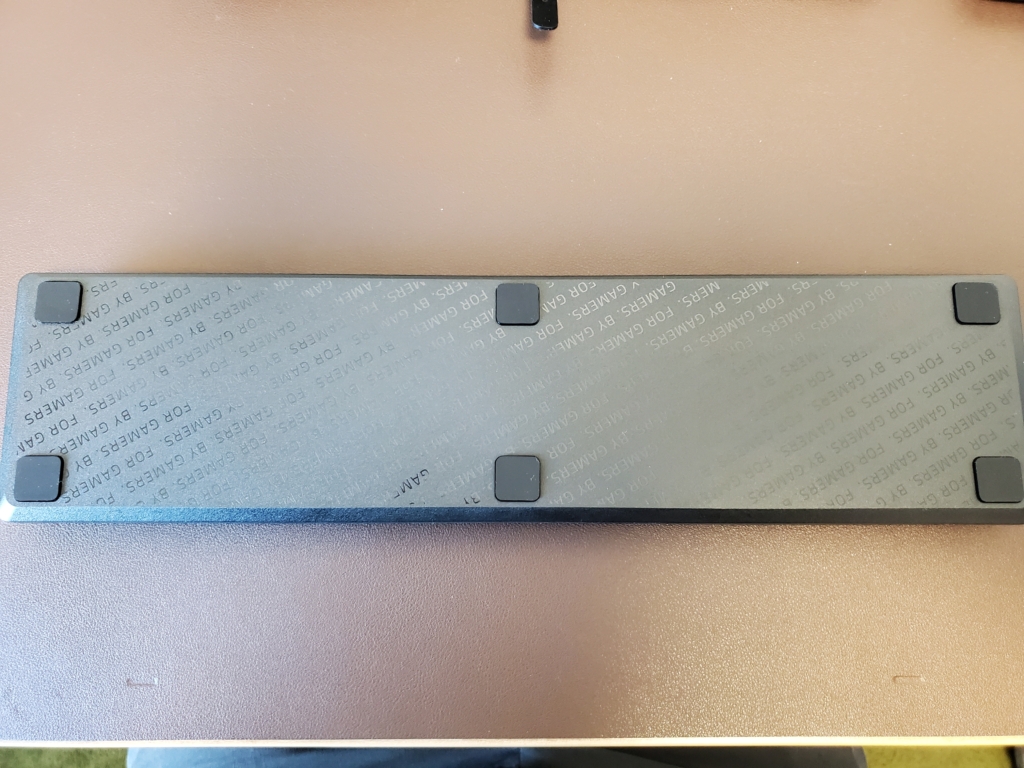
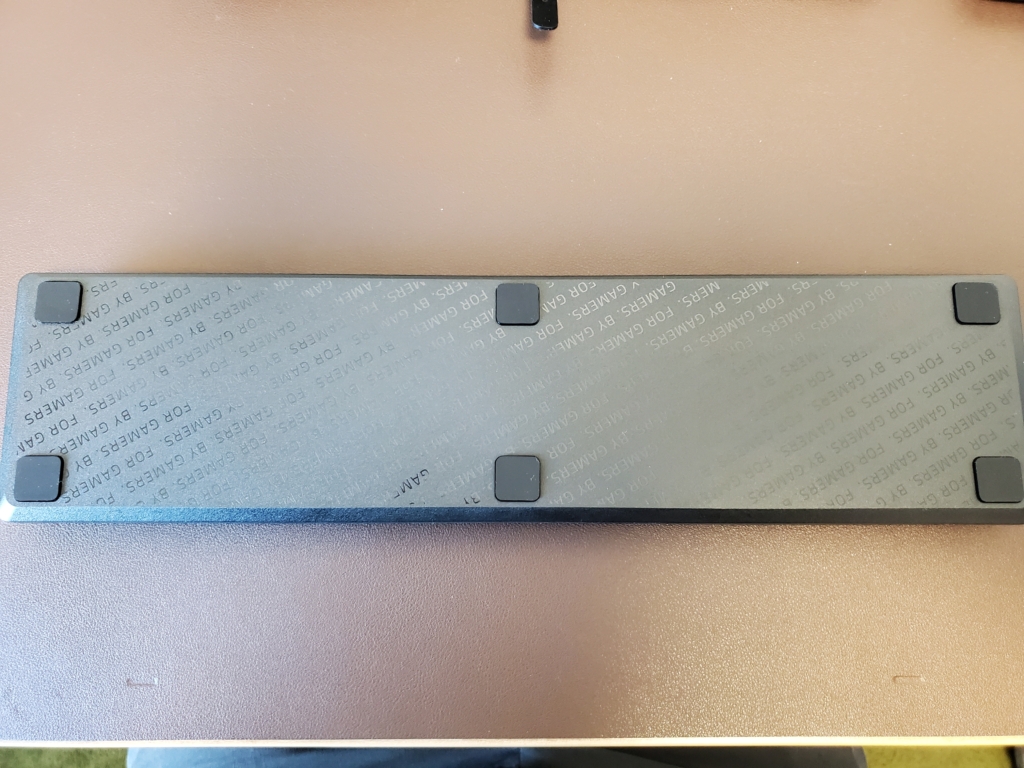
リストレストは革製で高級感があります。
かなり柔らかいですね、手を置いた際に沈み込むので個人的には使いにくいですね、しかも革製なので蒸れます。春の気温で蒸れるので長時間使用するのは難しそうですね、、、



リストレストは硬い木製の方が使い勝手が良いと思います。
磁石がついていないので、裏面の6ヶ所ゴム足で位置を固定する仕様になっています。
デスクの素材にもよる部分ですが、PUレザーのデスクマットの上に置いて使用する分には、「使えなくはないけど、若干ズレるのが気になる」って感じですね、
キーボードの高さはそこそこあるので、リストレストはあった方が疲労は少ないと思いますが付属品にはそこまで期待しない方がよさそうです。
・リストレストはRazerのロゴ入り&革製で高級感あり
・「柔らかい&蒸れる&ズレる」ため使い勝手は微妙



ちなみに、僕はリストレストは使用していませんが問題なく使用できています。
キーボード本体外観


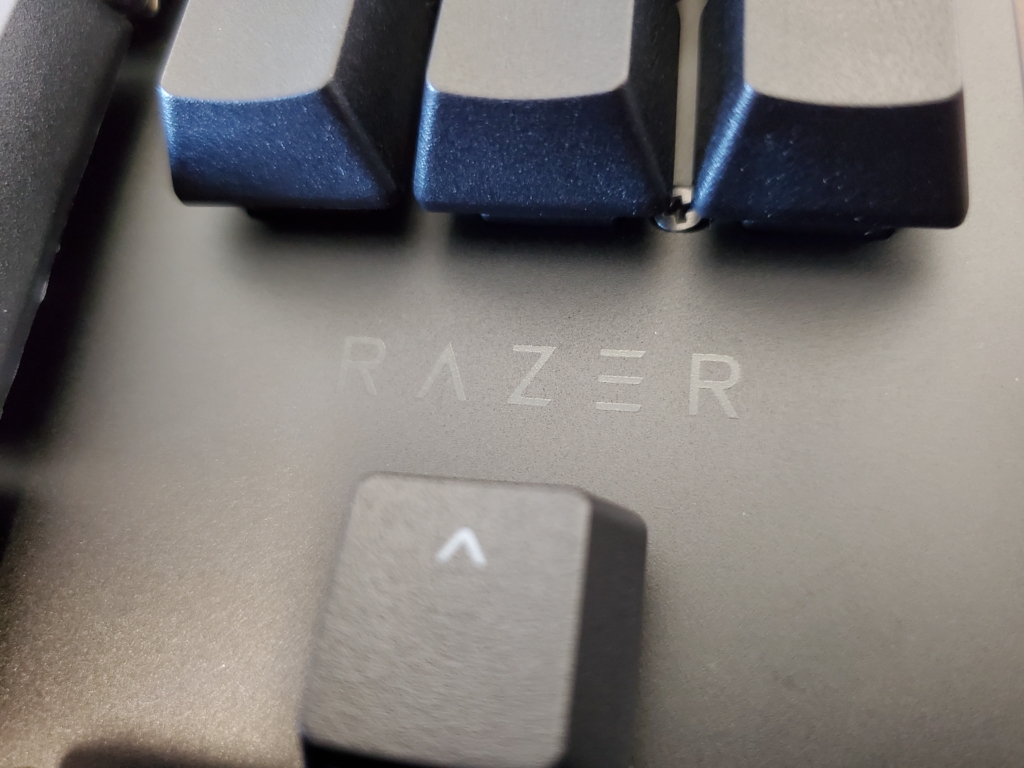
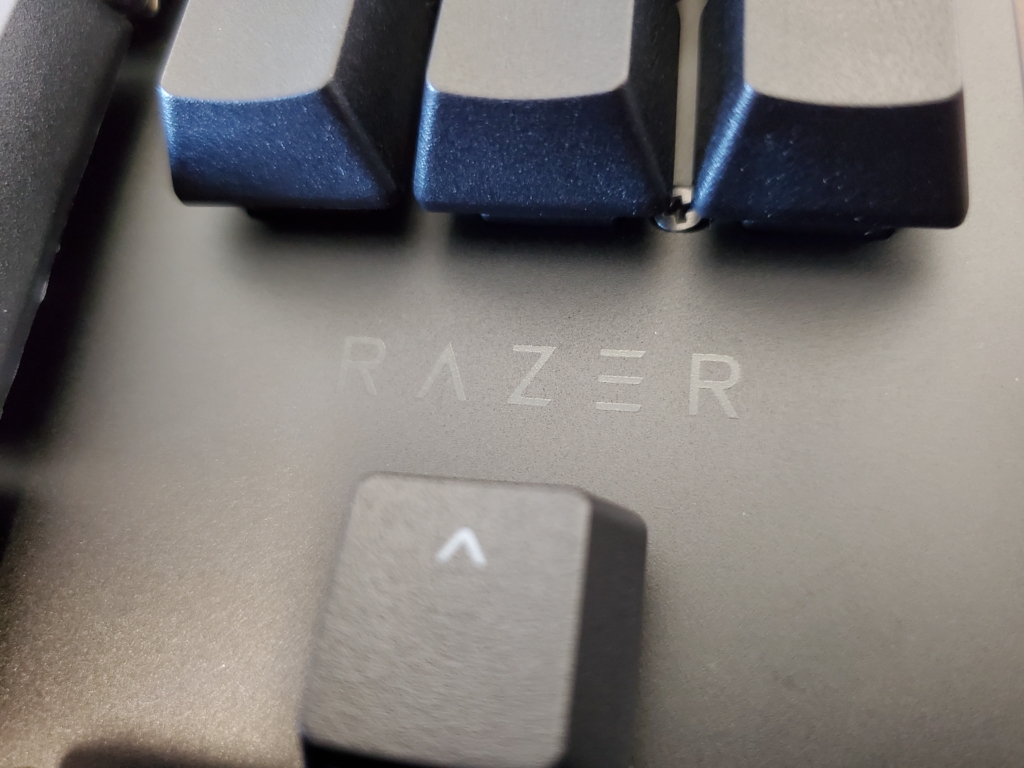
キーボード本体は、アルミ筐体になっています、全体的にシンプルなデザインで派手さはありませんが、高級感があります。



矢印キー上部のRAZERロゴがカッコいいですね!
キーキャップの印字は印刷ではなく、ダブルショットという2重構造になっているので、長く使っても印字が消えることがありません。
長期間使っても見た目が劣化しないのはうれしいポイントですね。




キーボード背面には、リストレスト同様ゴム足が4ヶ所配置されているのと、2段階の角度調整がついています。
角度を調整すると、実質手前の2ヶ所のゴム足しか機能しないので、キーを打ち込む際にズレることが懸念されましたが、キーボード自体の重量がそこそこあるのでズレることはないですね。
角度調整の脚も安定感があります。ガタつきもない。非常にいい作りになっていますね。
キーライト




ダブルショットのキーキャップがRGBライティングに対応しています。アプリから点灯設定をすることで好みのカラー、エフェクトを設定することができます。



一個一個のキーを個別にカラーリングできたりもするので、自分好みにカスタマイズできるのでがいいですね、
キーライトの光量は明る過ぎずいいと思います。ルーム灯を点灯している際には、ほぼ光っているのがわからないレベルです。
これは好みによる部分だと思うので、より明るく光らせたい方はキーキャップを交換するのもいいかもしれません。



おじさんは光りすぎていると気が散るので白単色で光らせてます
打鍵感 / 打鍵音
今回はリニア軸を選択したので、キーの入力感は「スコスコ」といった感じです。キーストローク(キーの深さ)は3.5mmですので、深い入力感が好みの方には若干底が浅く感じるかもしれませんね。
打鍵感に特出した特徴があるかと言ったら、ないかもしれないですね、ここは単純に僕好みでした。気になる方は実際に触っていただくしかない点ですね。
ただ、第2世代の安定感が非常に高いので、キーに指を置いた際にキーがグラつく感じや、「カチャカチャ」音がする感じが他に対して非常に抑えられています。ここは評価が高いポイントでした。



静音感はすごいです。圧倒的でした。
今回、音にはあまり要求はなかったですが、在宅ワークの通話時にキー音が小さかったのは結果としてよかったですね、通話の邪魔になりにくいです。
静音メンブレン等に対しても同等以上の静音性ですのでリニア軸に限って言えば、オフィスでの利用も問題ないと思います。
オフィス利用や、ゲーム配信する方でキーボード音を抑えたい方にはぜひチェックしてもらいたい1台です。
音に関しては、Youtubeで比較動画が上がっていたり、Razerのホームページでも確認できたりするので気になる方はチェックしてみてください。
↓Razerホームページリンク(Huntsmanタイプオン確認)
オプティカルゲーミングキーボード – Razer Huntsman V2
まとめ
今回、Razerのオススメキーボード「Huntsman V2」を購入したのでレビューしてみました。結果、非常に満足感の高い1台でしたね。Razerオプティカルスイッチの第2世代の素晴らしさに感動しました。
特に、万人受けするリニア軸は癖も少ないので、初めてメカニカルキーボードにチャレンジする方にオススメです。
以上。まとめていきます。
- RAZERキーボードはエントリーモデル~フラグシップモデルまでラインナップ。大きな違いはスイッチの種類。
- RAZERキーボードで特にオススメなのは、第2世代オプティカルスイッチを採用したHuntsmanV2
- HuntsmanV2は静音使用でオフィス使用、ゲーム配信向け
最後まで読んで頂きありがとうございました。
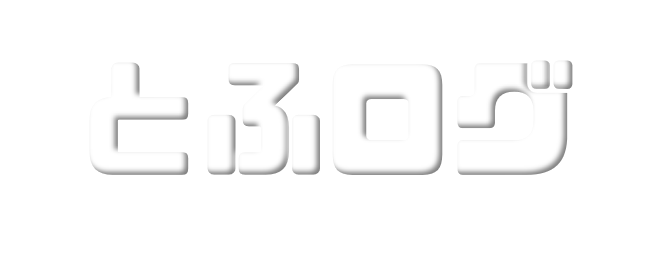



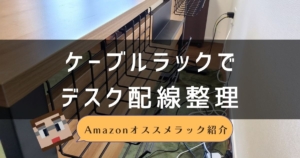





コメント